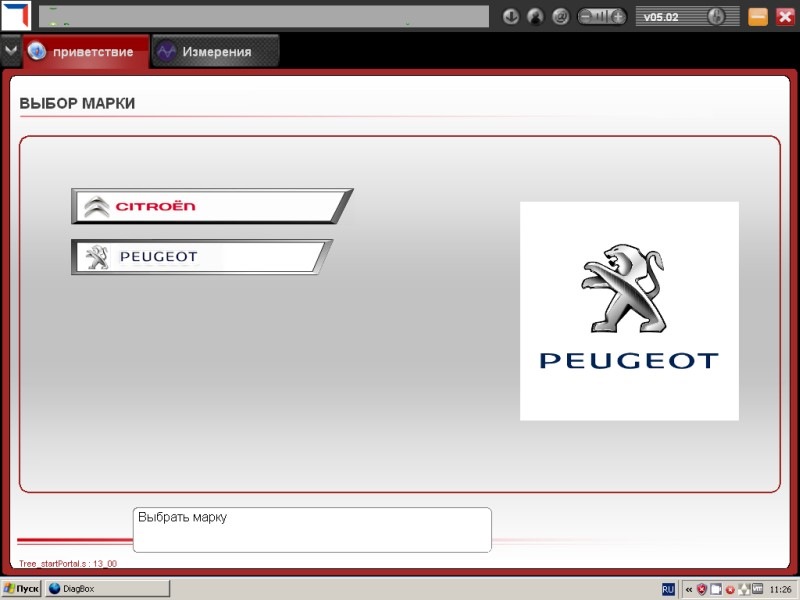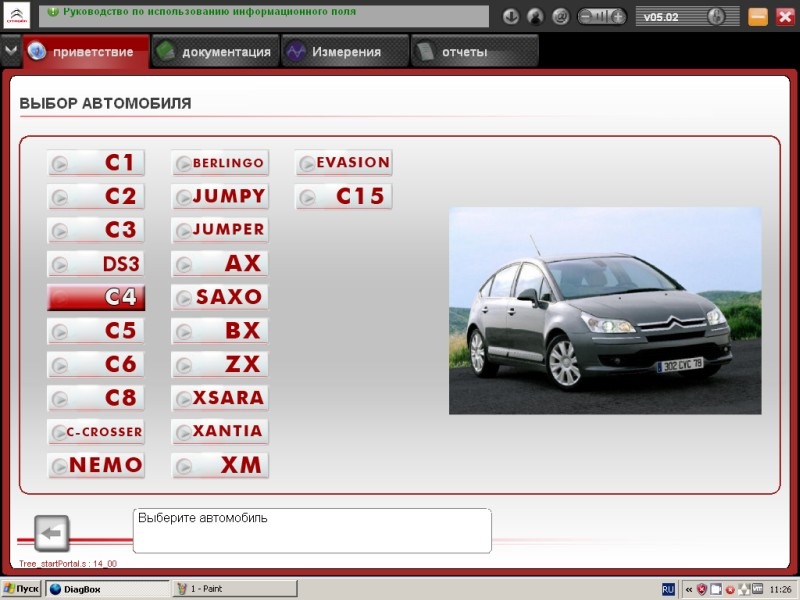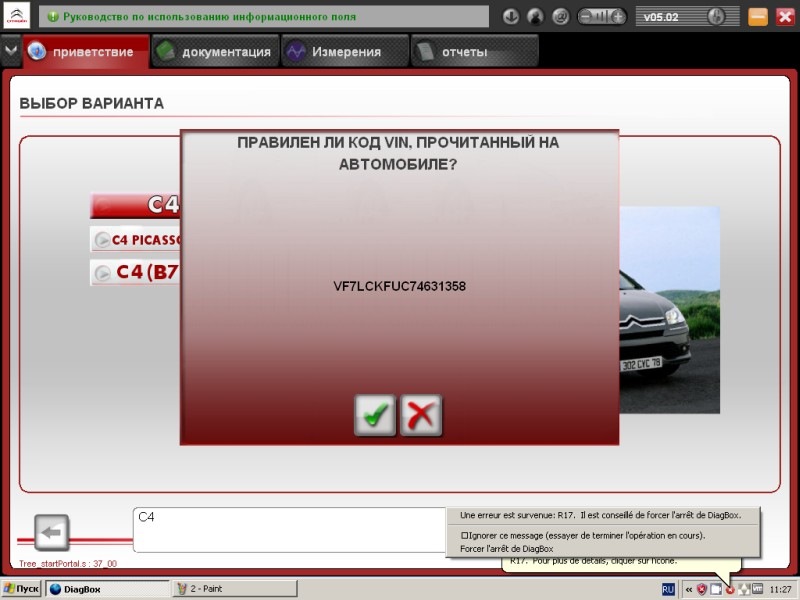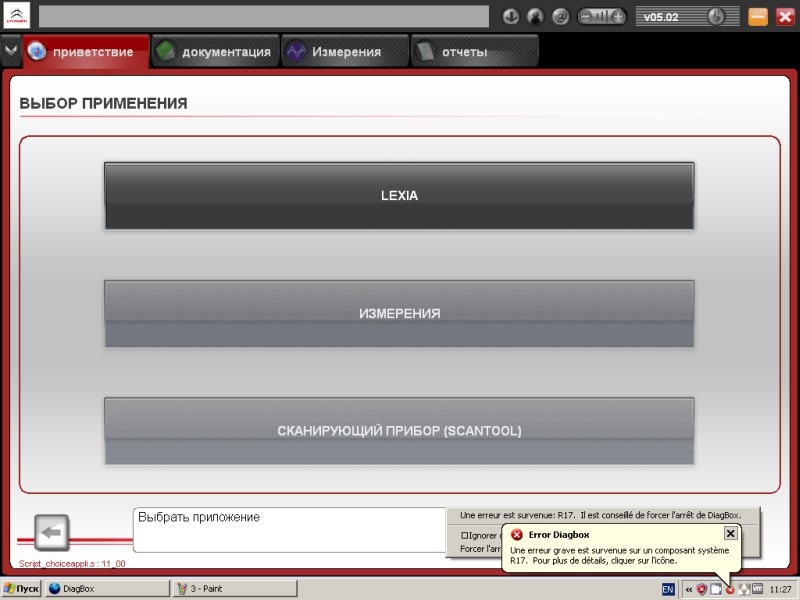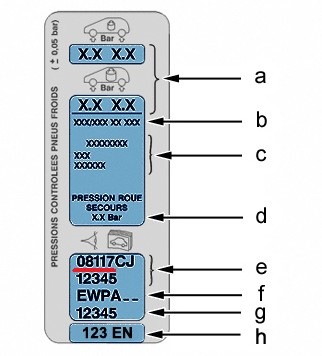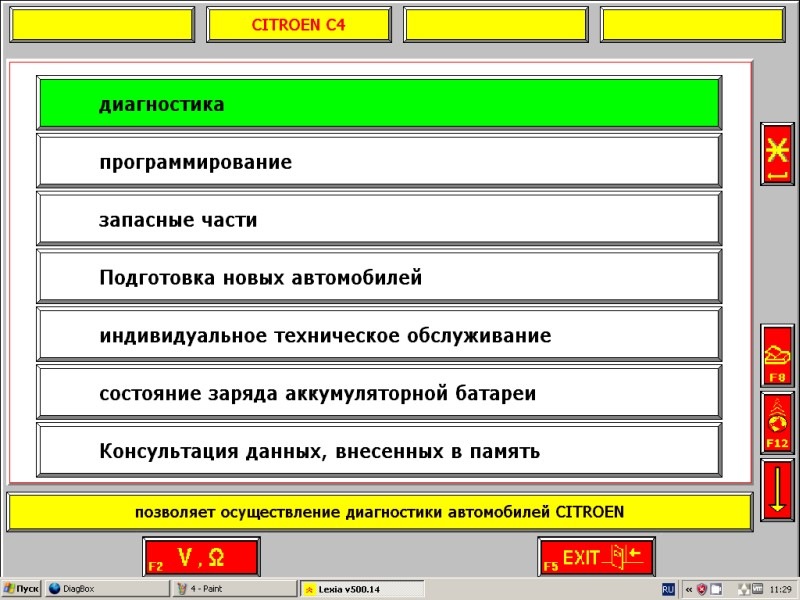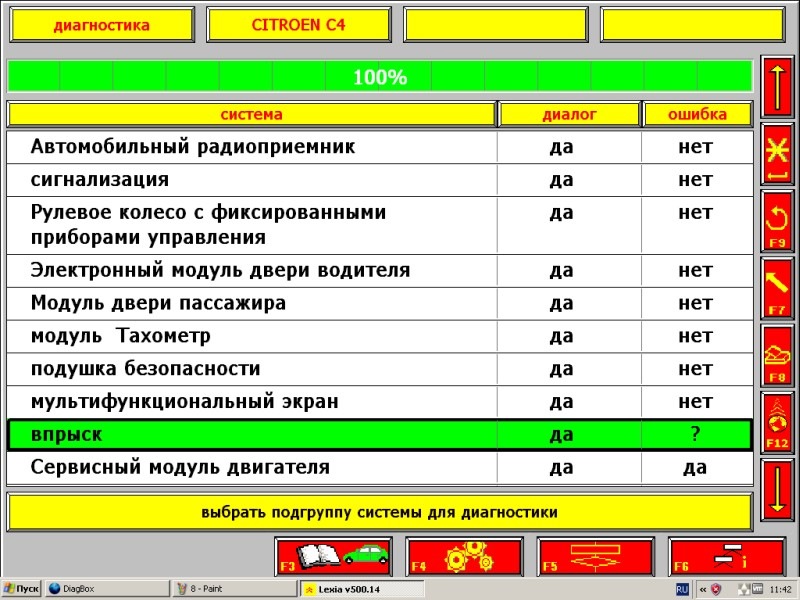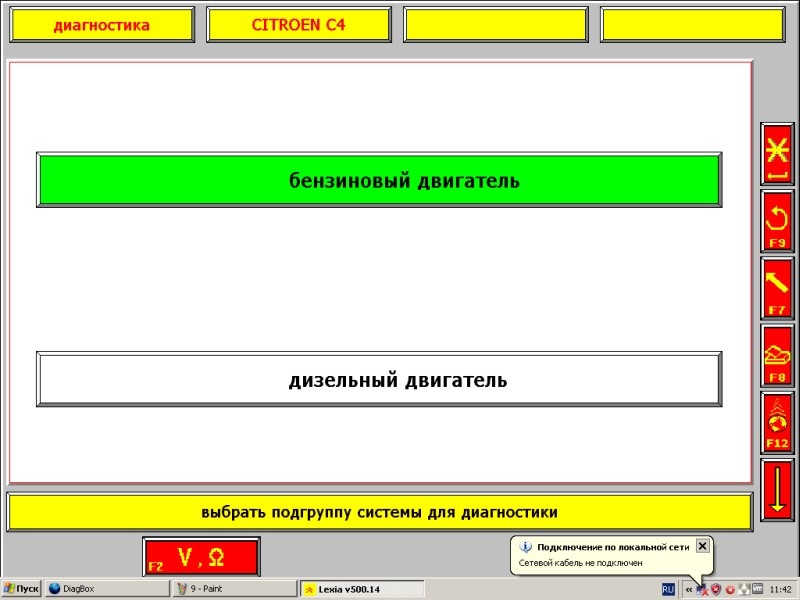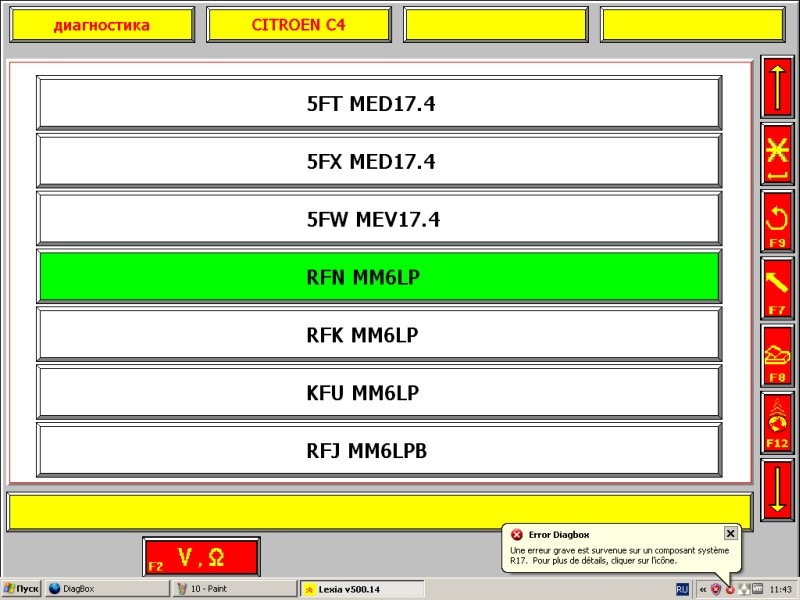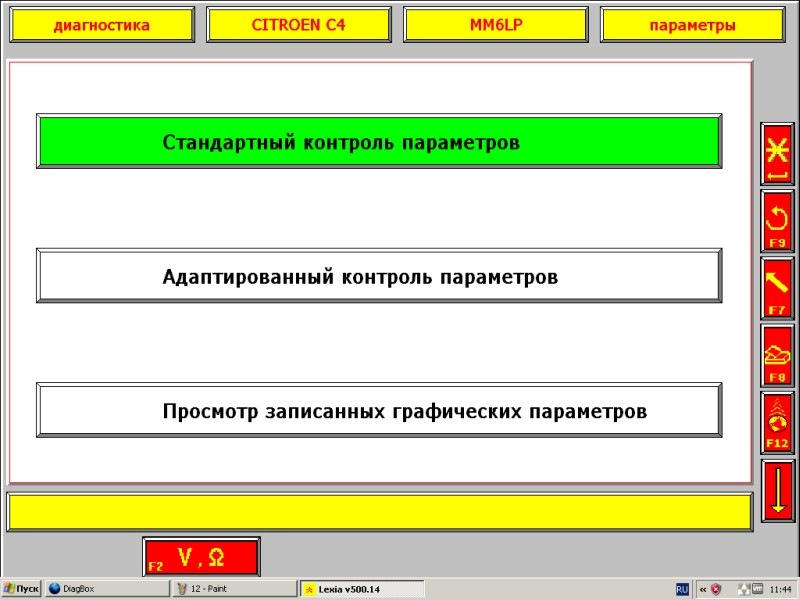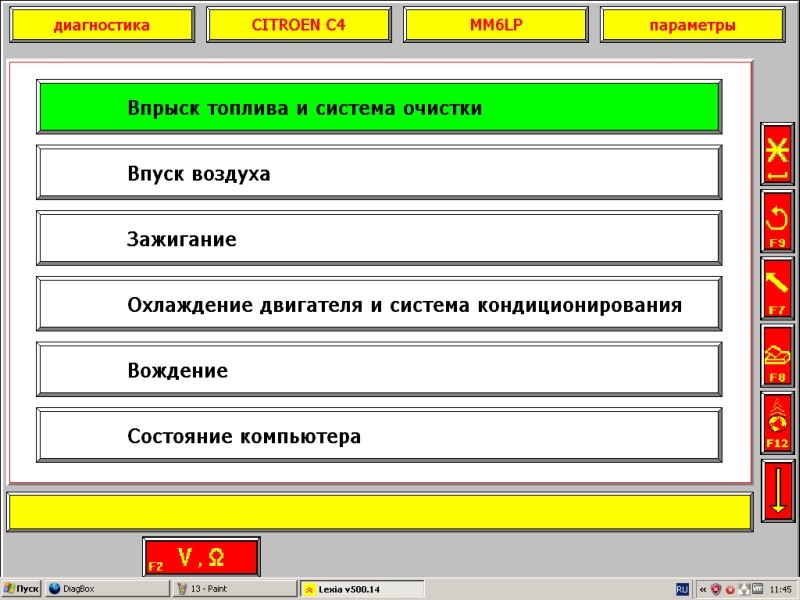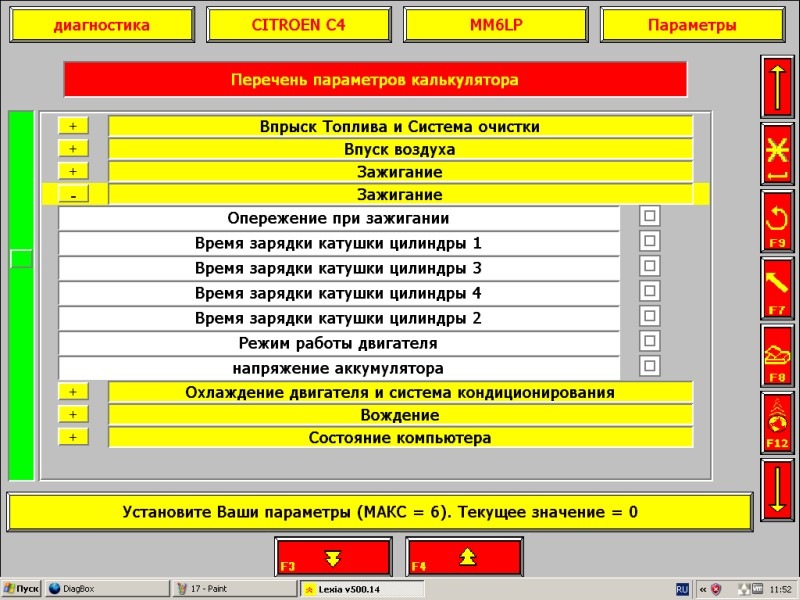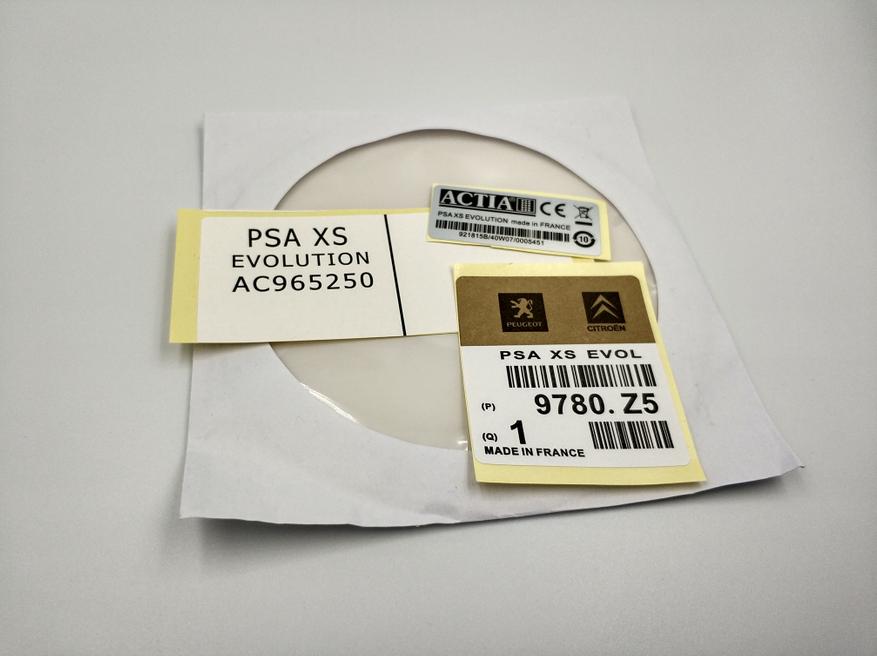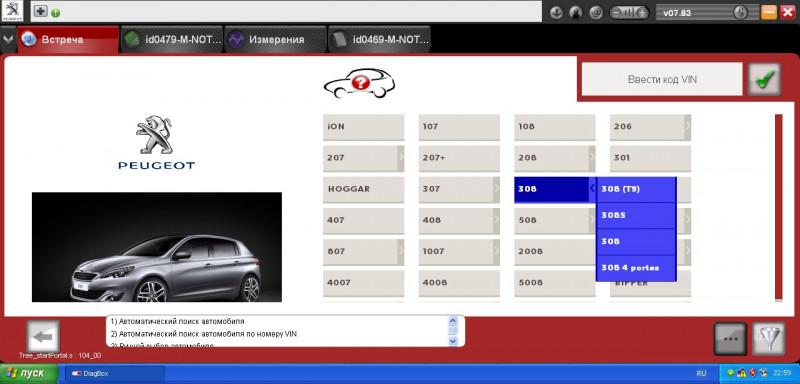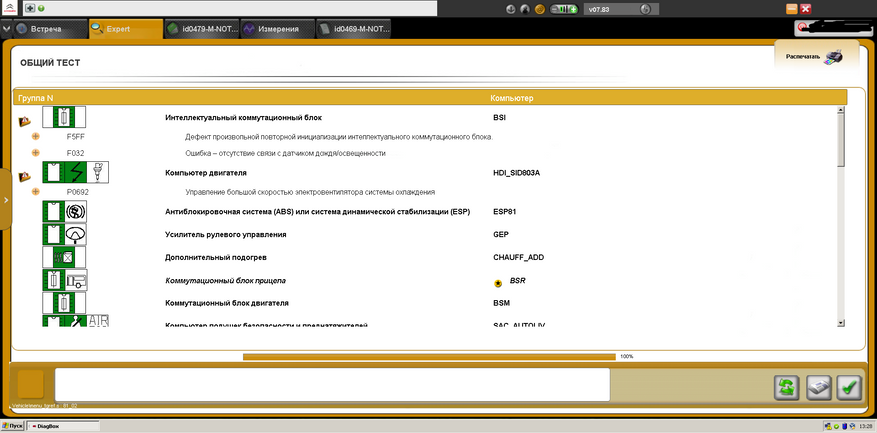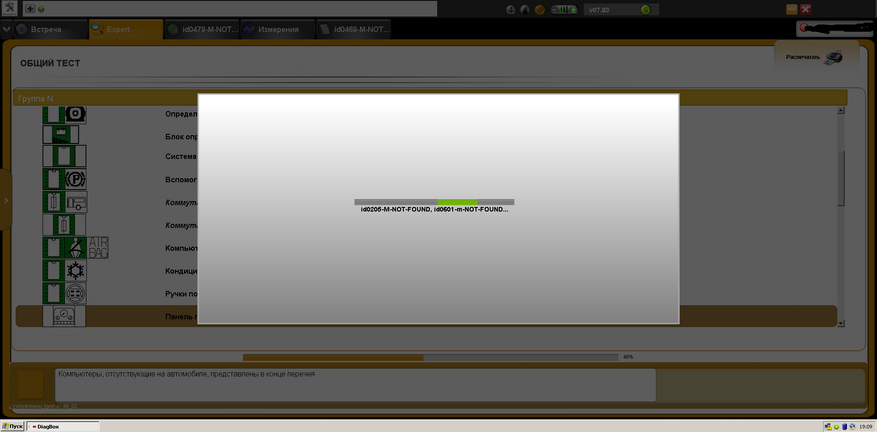Спасибо Олегу (Oleg_klm) за ссылку. Думаю многим будет интересно.
Оригинал — vtsautomonitoring-ru.wikidot.com/wiki:datacapture
Снятие диагностических данных
Снятие диагностических данных — один из самых важных элементов использования системы VTS Автомониторинг.
Если данные сняты правильно, система работает гораздо эффективнее и выдаёт более точные оценки и графики.
ВНИМАНИЕ! Перед снятием данных запомните текущий пробег машины, он может понадобиться при экспорте данных.
Для снятия диагностических данных выполните следующие шаги:
Для вашей диагностической системы и машины приведенные шаги могут отличаться!
1. Подключите устройство Lexia к USB-порту компьютера и к дигностическому разъёму машины и запустите приложение DiagBox, включите зажигание машины
2. Выберите вашего автопроизводителя и модель, в данном примере рассмотрен Citroen C4
3. Убедитесь, что система правильно распознала вашу машину
4. Выберите опцию «LEXIA»
5. Дождитесь загрузки приложения «Lexia», затем выберите опцию «Диагностика»
Система запросит у вас RPO-код, его вы можете найти на табличке, обычно расположенной в проёме водительской двери
введите первые пять цифр (выделено красным)
6. Выберите опцию «Глобальный тест»
7. Дождитесь завершения тестирования (На этом этапе зажигание должно быть включено, двигатель заводить не нужно, мы заведем его на шаге 14, чтобы проиллюстрировать захват значений параметров на момент старта двигателя)
8. После завершения теста выберите интересующий раздел и нажмите»Enter» — в данном случае это «впрыск»:
9. Программа предложит выбрать тип вашего двигателя:
10. И вашу систему впрыска. Зная тип вашего двигателя, вы можете найти маркировку вашей системы впрыска (RFN, KFU, 5FX и т.д.) в интернете, пользуясь поисковиком
11. После выбора системы впрыска в следующем меню выберите опцию «Измерение параметров»
12. У вас есть выбор:
а) Стандартный контроль параметров – набор параметров определяется настройками программы, вы не можете его изменить
б) Адаптированный контроль параметров – вы сами выбираете какие параметры снимать с машины, этот вариант более гибкий
Рассмотрим сначала стандартный контроль параметров:
13. Выберем опцию «Впрыск топлива и система очистки»
14. Видим экран контроля параметров. Заведите двигатель, и отображённые обороты двигателя должны принять значение оборотов холостого хода
15. На данном этапе точность снятия данных во многом зависит от производительности диагностического компьютера. Обратитесь к странице Рекомендуемые параметры диагностического компьютера
После завода плавно поднимите обороты двигателя, задерживаясь на 1000, 2000 и 3000 об/мин (в идеальном случае +/-5%), затем плавно сбросьте до холостого хода, отпустите педаль газа. Система VTS, в которую вы, вероятно, будете загружать снятые данные, принимает эти обороты двигателя за базовые при вычислении оценки состояния систем машины. Если данные для одного из этих значений оборотов (100, 2000, 3000) будут отсутствовать, система зарегистрирует внесённые данные как неполные. Кроме того, рекомендуется захватить параметры в момент старта двигателя
ВАЖНО! На данный момент система VTS Автомониторинг не поддерживает данных, снятых в движении, поэтому снимайте данные с неподвижной машины.
После того, как вы прошли 1000, 2000, 3000 об/мин нажмите F2 (красная кнопка с изображением дискеты внизу экрана), чтобы сохранить только что снятые данные. Затем, нажимая F9, вернитесь на экран выбора типа контроля параметров. Выберите «Адаптированный контроль параметров»:
16. Адаптированный контроль параметров
Это более гибкий способ снятия данных с автомобиля, поскольку он позволяет выбрать какие именно параметры вы хотите снимать. При этом количество одновременно можно снимать не более шести параметров.
ВАЖНО! Практически всегда одним из снимаемых параметров должны быть обороты двигателя. Это позволит системе VTS Автомониторинг вычислить значения параметров машины на разных оборотах оптимальным способом.
Кликните в квадратиках напротив желаемых параметров (или нажмите Enter), чтобы выбрать:
Обратите внимание, что многие параметры дублируются в нескольких разделах, и если вы выбираете их в одном из разделов, они автоматически отмечаются и в другом, таким образом один и тот же параметр нельзя выбрать два раза.
17. Снятие выбранных данных
Нажмите F6 или кликните на кнопку со схематическим изображением синусоиды в нижнем правом углу экрана.
Появится экран текущих значений выбранных параметров, на приведенной иллюстрации параметры соответствуют заглушенному двигателю. После завода двигателя они должны динамически обновляться.
Нажмите кнопку «Старт», чтобы начать запись данных, повторите ту же процедуру, что описана в п. 15. После окончания снятия данных просмотрите их и нажмите F5 или кнопку с изображением дискеты, чтобы сохранить данные в памяти.
18. Выйдите из программы, сохранив текущий файл диагностики
|
Detail Specifications: 796/796920-lexia3_expert.pdf file (11 Feb 2023) |
Accompanying Data:
Actia LEXIA3 EXPERT Medical Equipment PDF Operation & User’s Manual (Updated: Saturday 11th of February 2023 11:20:06 PM)
Rating: 4.2 (rated by 70 users)
Compatible devices: Clamp armboard 10019, Raphael, HA90 ALB, 7125, AI TrackBot, R-505, PowerTube QuickZap, BiliTx.
Recommended Documentation:
Text Version of Operation & User’s Manual
(Ocr-Read Summary of Contents, UPD: 11 February 2023)
-
66, LEXIA3 User Guide 62 — MOBILE Pack & LIGHT Pack — EXPERT Pack & CHRONO Pack MOBILE Pack & LIGHT Pack 3.3.2 PC Tablet protection cover Description Before using your PC Tablet, you must insert it in its protection cover, as shown below: 3.3.3 Multi-connector — Universal adapter — Power supplies Your tool is supplied with a multi-connector and, for so…
-
31, LEXIA3 User Guide — EXPERT Pack & CHRONO Pack — 27 EXPERT Pack & CHRONO Pack 11. Select the Advanced tab. 12. In the Language for non-Unicode programs section, select the required language. 13. Press OK . 14. Press OK . 15. Press Yes . 16. Press Yes . The PC Tablet will restart.
… -
44, Actia LEXIA3 EXPERT LEXIA3 User Guide 40 — EXPERT Pack & CHRONO Pack — EXPERT Pack & CHRONO Pack Connecting to the PC Tablet and recognition of the CITROËN Communication Interface by the PC Tablet Connect the CITROËN Communication Interface to one of the PC Tablet USB ports, rather than to the common connector (HUB), for optimum mobility. Your PC Tablet confirm…
-
98, Actia LEXIA3 EXPERT LEXIA3 User Guide 94 — Options — Options 4.3 252-way controlled terminal box The 252-way controlled terminal box enables fewer test points to be used. The 252-way controlled terminal box is only used with the physical measurement interface. 4.3.1 Description and contents Your 252-way controlled terminal box comprises the following elements: 1 …
-
134, LEXIA3 User Guide 130 — Using the LEXIA3 package — Using the LEXIA3 package 6.6 LEXIA3 package partial update by Internet (Update download) Between distributions of a new LEXIA3 CD-ROM, the package can be partially updated by downloading. This enables you to: • be informed of new computer programmes, • and obtain correction patch updates very simply. The update download facili…
-
64, LEXIA3 User Guide 60 — MOBILE Pack & LIGHT Pack — EXPERT Pack & CHRONO Pack MOBILE Pack & LIGHT Pack Installing the light pen Use only the light pen supplied. Any other object may permanently damage the screen and will not work properly. The PC Tablet screen only works with the electro-magnetic light pen supplied. If you lose the light pen, you will not be able …
-
17, LEXIA3 User Guide — EXPERT Pack & CHRONO Pack — 13 EXPERT Pack & CHRONO Pack 3 Mains power and battery charge indicator. Orange : mains power and battery are both available and system is charging. Green : — mains power and battery are both available and system is not charging (battery fully charged). — mains power available but battery not installed. Orange, …
-
55, LEXIA3 User Guide — EXPERT Pack & CHRONO Pack — 51 EXPERT Pack & CHRONO Pack Testing the Internet connection When you have configured your Internet connection, it will be necessary to restart your PC Tablet. To test your Internet connection, proceed as follows: 1. Enter the address of a Web site (for example: www.actia.com). The remote connection dialogue box then app…
-
102, Actia LEXIA3 EXPERT LEXIA3 User Guide 98 — Options — Options 4. Connect cable 2 between the 252-way controlled terminal box and the PC Tablet or the common connector (HUB). The two indicators on the physical measurement interface and the indicator on the 252-way controlled terminal box should all be lit up. 5. Connect cables 3, 6 and 7 to measure the various electrical values on th…
-
168, LEXIA3 User Guide 164 — Appendices — Annexes Appendices 9.4 Useful tips and shortcuts 9.4.1 Virtual keyboard To open the virtual keyboard, click on the keyboard icon, on the right of the Start button. To close the virtual keyboard, click on the cross, top-right in the Tablet PC Input Panel window .
…
Recommended Instructions:
FS-1028MFP, 32749, UWTC-REC3, TP-M440, VCEF26
-
Easy on-PC | Quick Start GuideDoc 0327 iss02n d d1472536Double click on the EasyOne Connect software icon on the Desktop to open the software.From the main menu, click on “Patients”You have a choice of 5 tests. The only tests that you will use are “SVC” and “FVC”(ex only). To perform a slow VC rst click on “SVC”. On the next screen the ambient temperature …
Easy on-PC 2
-
ENGLISH TENS Back Pain Relief SystemInstruction manual …………………………………………………..2ESPANOL Sistema de alivio del dolor de espalda TENSManual de instrucciones ………………………………………..17Distributed by:Beurer North America LPHallandale Beach, FL 33009www.beurer.comEM 39READ THIS MANUAL COMPLETELY AND CAREFULLY BEFORE USING THIS PRODUCTKee …
EM 39 32
-
13/05/2018 Rev. ADECORATIVE GRAB BARBARRA DE GRABACIÓN DECORATIVABARRE D’APPUI DÉCORATIVE101767101767You may needUsted puede necesitarArticles dont vous pouvez avoir besoin:Parts and Hardware IncludedPiezas y hardware incluidosPièces et matériel inclusSet of Mounting HardwareSix (6) #10 x 2-1/2” Wood Screws Juego de Herramientas de InstalaciónSeis (6 …
PA823 6
-
NEB 1000 IB NEB 1000 RU-BG 2818Дата производства: первые восемь цифр серийного номера прибора. Первые четыре цифры – год производства, пятая и шестая – месяц производства, седьмая и восьмая – день производства.Дата на � …
NEB 1000 2
Additional Information:
Popular Right Now:
Operating Impressions, Questions and Answers:
Сохраняйте свою конфигурацию через «печать» в правом верхнем углу(сохраняйти на внешний носитель файлы для последующего чтения), а то потом сами не будите знать, чего где и как восстанавливать надо, если что.
Все приведённые тут настройки, даны как пример и не в коем случае не являются шаблоном для повторения.
В этой теме не ищут владельцев Лексий, их ищут в другом месте!
За подобные вопросы в данной теме будут раздаваться «награды».
Термины используемые при изменении параметров в ДиагБоксе
Единственное верное и полное название сканера — PSA XS Evolution, который работает с программным обеспечением:
. Lexia для автомобилей Citroen;
. Peugeot Planet 2000 для автомобилей Peugeot;
. PSA Diagbox — это новая программа, которая является оболочкой для Lexia и PP2000.
Однако в массах закрепилось название сканера Lexia 3.
Работы производятся при помощи специального программно-аппаратного комплекса, состоящего из специального оборудования (аналогу дилерского, стоящего в районе $50-100, если покупать в Китае), и ПО — DiagBox, или как его называют «в народе» — Лексия (собственно раньше ПО так и называлось, и было именно для Ситроена, для Пежо было PP2000, но сейчас ПО общее для всех моделей концерна, и носит название DiagBox).
Скачать само ПО и почитать о возможных нюансах при установке можно
здесь
.
Яндекс Диск
, и отдельные файлы, кому это надо на
Яндекс Диск
Обновления
от другого «производителя».
источник
Само оборудование бывает FullChip (дороже) и обычное. Разница в количестве распаянных на плате элементов. В принципе работают оба варианта, но фуллчип считается более надежным, менее глючным, и менее привередливым к качеству питания (в частности версии НЕфуллчип рекомендуется использовать на ноутбуках только при питании от аккумулятора, БЕЗ подключения шнура питания).
Так же есть версии (неважно фуллчип или нет) B и C. Опять же, работают обе, но версия C — более современна, по идее должна позволять работать с более широким спектром машин (включая самые новейшие). На нашей машине версия B (если шнурок сам по себе не глючный) тоже работает.
Какую версию нужно взять? Ответ здесь (начало чуть выше, продолжение чуть ниже)
Что такое Lexia, DiagBox можно развёрнуто почерпнуть у наших соседей:
Разъяснения новичкам про Lexia, DiagBox
Все, что вы делаете — вы делаете на свой страх и риск. Делай бэкапы всех пунктов прежде чем что либо менять!
Форум за ваши действия никакой ответственности не несет.
Если Вы не уверены в последствиях и своих знаниях и навыках — значит не делайте!
Готовые образы раз и два виртуальной машины и развернутой Лексии.
При импорте виртуалки не ставьте галочку регенерировать МАК
Руководство по использованию DiagBox (Lexia)
Вопрос: как в ДиагБоксе посмотреть содержание вкладки «Отчеты» (по результатам диагностики)? Ответ.
Решение возможных проблем с активацией DiagBox (плюс сообщение ниже, по этой ссылке).
Результаты тестов версий DB на зависание телекодировки на русском языке.
А здесь есть скриншоты с ДиагБокса (Лексия), чтобы в оффлайне поискать что где:
Интеллектуальный Сервисный Модуль (СМ) BSI2010
Меню «Калькулятор двигателя V46_21» и Меню «Сервисный модуль двигателя BSM_2010»
Автомобильный радиоприёмник RD5L3
Индикатор EMF_С_UDS
Индикатор EMF_A_UDS (Display A) и RD5L1
Меню «Телематика»
Инструкции:
Прописывание ключей в автомобиль
Что вообще можно активировать и вкратце — как это делать:
(зависит от комплектации)
Плюсить в репу за скрины — Technics66, Totosha.
Официальный DiagBox 9
Скачать можно
тут
Как купить жетон
Последний раз редактировалось Technics66 30 мар 2016, 12:53, всего редактировалось 2 раза.
Мое доп. оборудование: ГУ RoadNav S100 + камера ЗВ Roadnav CP6457 + WiFi COMFAST CF-WU720N; Focal ISS 165 (фронт) на усилке DLS XM20 + JBL CS-6 (тыл) от ГУ; парктроник Parkmaster 4-XJ-51; светодиодные ДХО + световодные фонари в крышке багажника.
Для работы проектов iXBT.com нужны файлы cookie и сервисы аналитики.
Продолжая посещать сайты проектов вы соглашаетесь с нашей
Политикой в отношении файлов cookie
Всем привет. Сегодня краткий обзор диагностического сканера для автомобилей концерна Peugeot Citroen под названием Lexia3 PP2000. Вообще говоря это названия программного обеспечения, но именно по этим названиям вы скорее всего его и узнаете (если у вас авто данного производителя). Название же самого тестера — PSA XS evolution. Естественно, это китайская копия оригинального сканера, который стоит бешеных денег и вообще поставляется как ноутбук+сканер+лицензионное ПО. Китайцы же сделали очень хорошую копию, которая практически ничем не уступает официальному сканеру, за исключением некоторых нюансов. Данные адаптеры бывают двух ревизий: Адаптеры ревизии «B» — работают с PP2000 + Lexia + Diagbox 5.х + нет возможности читать автомобили после 2010-12 (как минимум), адаптеры ревизии «C» — работают со всем, включая Diagbox 7.х + возможность читать авто 2012+ года. На Aliexpress сейчас продавцы любят «переманивать покупателей» фразами Full Chip, Gold и т.д. (типа у других урезанный чип, а у них супер оригинальный). Так вот, принципиальной разницы между адаптерами нету — Тайвань / Китай / FullChip / Gold / Turbo / TurboChipGold — все одно и тоже.
Минимальная цена сейчас здесь (с купоном получается дешевле на 4$ даже, чем на Ali): Lexia3 PP2000
Пришел комплект в обычном пакете, сэкономили на коробке. Вообще говоря фишка этого сканера, в том что он близок по функционалу к дилерскому. Это значит, что можно не просто прочитатьстереть ошибки, как делают большинство копеечных ELM адаптеров с Али за 4-5$, а можно активировать круиз контроль, «прописать» аккумулятор большей емкости, опять же прописать залитую присадку в авто с сажевиком, активировать скрытые функции, такие как дневные ходовые отдельно от ближнего света в Peugeot, плюс ко всему ошибки читаются по всему авто, включая усилитель аудио, 1-2-3 люк на крыше у Citroen C8 например и прочее и прочее. Есть журнал ошибок, по которому можно кстати +- узнать реальный пробег. Обычный «универсальный» сканер за копейки с Али не может даже десятой части всего этого (то есть не просто чтения ошибок, но и программирования узлов авто).
Комплектация: основной блок Lexia, длинный 9-контактный USB-кабель (он же VGA to USB), короткий 9-контактный USB-кабель, кабель подключения к OBD-II (16 конт.), переходник на два контакта с зажимами для подключения внешнего питания (12 v Power Cable), DVD c программным обеспечением (Установка только на 32-bit операционную систему Windows).
Интересно. На сканере не было никаких наклеек, они идут отдельно и клеим мы их сами при желании. Если все наклеить, то почти как оригинал 
Вот так выглядит сам сканер, с виду все неплохо, если присмотреться к стыкам, немного корявенько. Но нам же «ехать, а не шашечки».
Разъемы сканера: USB (сюда подключается VGA кабель, на обратной стороне USB 2.0 в компьютер), рядом разъем Vbat — он нам не нужен, да и я думаю только китайцы знают его назначение. На форумах пишут, то ли для перепрограммирования сканера, то ли кабель питания.
С другой стороны массивная ODB2 вилка.
На обратной стороне 4 винтика для разборки, разборка кстати будет чуть ниже. Не стал сюда клеить всякие там Made In France.
Вот те самые наклейки, ту коричневую, что с логотипами Peugeot и Citroen я наклеил уже. Диск кстати самая обычная «паленая» белая DVD RW с записанным «пиратским» софтом. Наклейки наверное и не клеят, чтобы их не затаскали по судам за копирование и подделку сканера. Хотя это наверное где-то в параллельной вселенной…
Далее те самые VGA to USB кабели разной длины.
И последнее, что идет — это переходник на два контакта с зажимами для подключения внешнего питания. Также непонятно зачем он нужен.
Разборка сканера
Разбирается раскручиванием корпуса сзади, платы ничего не закреплены, просто прижимаются к корпусу крышкой.
Вид снизу верхней платы.
Самая нижняя плата. На микросхемах надписи Japan, Samsung. Китайцы на Алиэкспресс часто показывают эти фото, чтобы показать, что у них «Full Chip».
Программное обеспечение
Конечно со сканером идет ПО на диске, я потратил около 4 часов на его установку (там нужно ставить версию 7.02, а потом устанавливать обновления поверх этой версии, вырезая активационный файл перед обновлением). На предпоследнем обновлении я «запорол» установку и у меня слетела активация, начал ставить все заново… поставил пару обновлений и обратил внимание на тонну файлов и папок, которую создает установщик. Также я сразу не заметил, что работает только на 32 bit системах. Решил все снести и поставить на виртуальную машину XP. Причем теперь я не ставил все файлы вручную, а сразу скачал виртуальный диск для виртуальной машины 
Также рекомендую обратить внимание на такие интересные моменты в работе оборудования PSA Diagbox 7.83.
1. Отдельно хотел описать этап, как нужно включать оборудование. Сначала нужно выбрать машину, потом программа напишет что нет доступа к VCI, вставляете lexia pp3 в заранее выбранный разъем, чтобы он определился в винде и в него подгрузились дрова, в последующем этот usb порт будет использоваться постоянно под это оборудование(ну либо вам придется каждый на каждый порт ставить дрова и молиться чтобы ничего не сломалось). После этого появляется картинка разъем и машина со стрелками, в этот момент можете смело вставлять разъем obd2 в машину. После этого машина определит VIN или попросит его внести руками, а еще может попросить внести OPR это первые 5 цифр в наклейке на водительской стойке(или день производства машины в 5 значном виде и исчислении начиная с 02 октября 1980 года — если с точной датой не напутал).
Обычно же сканер сам определяет VIN, но где-то с вероятностью 30% он может вас попросить его ввести.
Иногда нужно включить зажигание, иногда нет, все зависит от конкретной менюшки, в первоначальной менюшке можно и без зажигания. Для теста нужно обязательно включать зажигание, а еще иногда само устройство глючит и просит его отсоединить/присоединить, можно попробовать из usb, а можно и из usb и из obd2, также крайне редко может потребоваться перезапуск винды. Иногда программа зависнет, иногда сканер не захочет считывать, хотя до этого читал все норм, иногда машина перестает отдавать данные, ну и разумеется на все это накладывается что у нас с вами реплика устройства у которого тупо нет возможности официально обновить и залатать дыры допущенные при проектировке и кодировке. Главное понять этот принцип и принять его, тогда жизнь с этим сканером будет куда проще.
2. Лексия практически неинтересна, ДиагБокс поинтереснее. По сути это одно и тоже, просто лексия это доссовская(DOS) версия, а диагбокс под винду, функционал один в один, но диагбокс реально удобнее. 3. Пароль на внесение изменений в лексии (ситроен машины) — 03114
Проведение диагностики
В двух словах, чтобы не сильно перегружать обзор сканера. У меня есть как раз 2 машины Citroen C8 и Peugeot 5008. Первый пошел Citroen. Скан модулей прошел за минут 5, причем авто не заводилось. Видно что некоторые модули не проходили проверку. Поэтому диагностируйте на заведенном авто. Найдено было 3 ошибки. Ошибка связи с датчиком дождясвета — у меня он был снят после замены лабаша.
Второй прогонялся Peugeot на заведенном двигателе. Сразу заметно, что число модулей увеличилось в раза 3. Ошибок не найдено. Машина свежая еще, 2015 год. Хотя журнал показывает, что уже чистили по мелочи. Кстати тут я узнал что пробег моего авто, которое пригнали с Италии был скручен на 30 000 км. Скрин не сделал, но журнал ошибок показывает, когда была ошибка, на каком пробеге ее убирали.
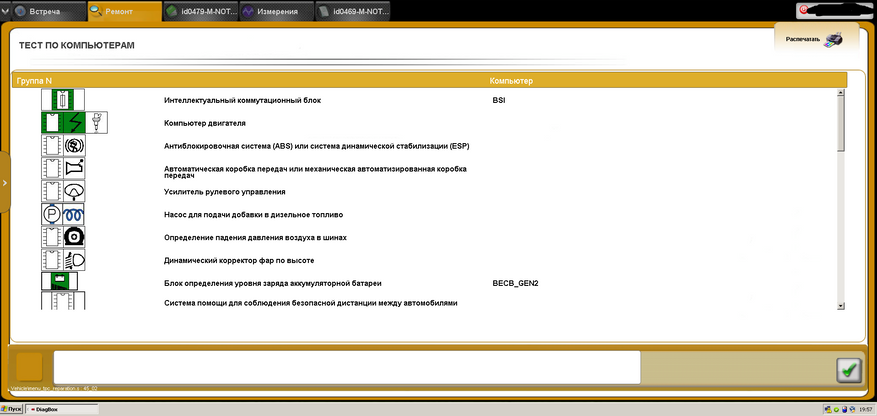
DiagBox на русском языке, все очень логично и понятно. Есть расшифровка разных разделов и функций. Кстати есть еще дополнительное ПО под названием Service Box, где можно по коду ошибки найти схемы работы модуля, рекомендации по ремонту и даже нормо-часы (по ним вам кстати и цену рассчитывают на СТО, конечно, предварительно накинув). Ищется Service Box в интернете очень легко. Единственное, что меня немного напрягает, так это невозможность отменить операцию. Или там есть секретная функция или я что-то не догоняю 
В качестве вывода, скажу, что на СТО вы платите не за диагностику, а за выяснение причины, то есть экономить 100%, если вы не сильно разбираетесь в авто, вряд ли выйдет. Но можно неплохо сэкономить, если ошибка детская вылетает. Также я сэкономил на «прописке» присадки Eoylis, так как просто залить ее в бачок не прокатит — нужно еще сказать машине, что бачок полный. Еще ставил аккумулятор емкости 75Ah, стандарт 70Ah, следовательно, для правильного подсчета нужно прописать в мозгах (BSI) машины, что аккумулятор у нас большей емкости. На этом у меня все! К покупке однозначно рекомендую, сканер окупится очень быстро, цена с купоном SAVING сейчас даже намного ниже, чем минимальная на Алиэкспресс.
Navigation
Quick LinksOnline Shop Visit new manuals site http://pdf.auto-tool-shop.net Recent site activity
|
Home >
Lexia-3
|
| Ċ | View Download | 2255k | v. 1 |
Apr 16, 2012, 5:56 PM |
David Wu | ||
| Ċ | View Download | 582k | v. 1 | Feb 15, 2011, 7:13 PM | David Wu |
Comments